ご利用ガイド
<目次>
1.アカウント登録方法
2.商品購入方法
3.チケットのご利用方法
4.チケットの分配方法
1.アカウント登録方法
①右上のヒト型のアイコンを選択

②「アカウントを作成」を選択

③必要な情報を入力して「作成」を選択すれば完了
※メールアドレス、パスワードの入力はお間違えのないようご注意ください

2.商品購入方法
①ストア上で目的の商品を探す

②商品を決定後、購入手続きに進む

③請求先住所と決済情報を入力する
※クーポンコードをお持ちの場合はこちらの画面で入力してください。クーポンコードをお持ちでない場合は、空白のまま操作を進めて頂いて問題ございません

④購入完了!
※購入が完了するとアカウントに登録されているメールアドレスに購入完了メールが届きます。

3.チケットのご利用方法
①画面右上の人型アイコンをタップしてマイページにログイン

②「注文詳細を見る」から「チケットを開く」をタップ
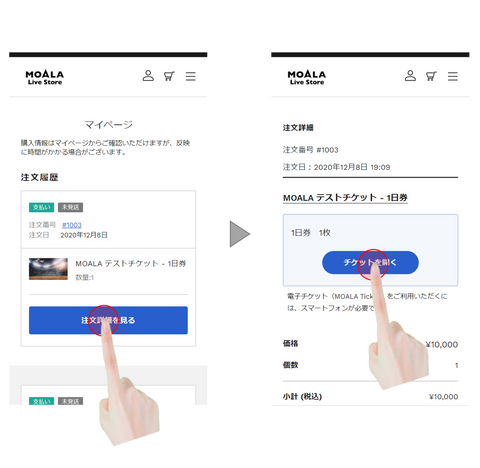
③イベント会場でチケットを開く
※「チケットを提示」ボタンは、イベント当日に押せるようになります
※チケット提示ボタンを押さなくても、チケットの分配は可能です
※複数購入の際は「チケットを掲示」の画面で横にスワイプすることで他のチケットもご確認いただけます。

4.チケットの分配方法
※商品によっては分配できない設定になっているものがございます。
①チケット券面の「分配」をタップ

②「分配」をタップ

③チケットを分配する手段を選択する

④各SNS・メールでチケットを送る
※分配されたチケットは、マイページからはご確認頂けませんのでご注意ください。分配を行ったメール/SNSなどからチケットを開いて頂きますようお願い致します
電子チケットの推奨利用環境はこちら
<電子チケット購入の注意点>
商品のご注文・契約の成立等
・本サイト上で当社が提供する商品およびサービスを、本サイトで指定する方法に従ってご注文するものとします。当サイトからお客様が指定したメールアドレスにご注文確認のメールを発信した時点でご注文は確定したものとし、ご注文の確定以後、お客様の都合によるご注文内容の変更、ご注文のキャンセルはできません。
・インターネット上の障害その他の事由によりお客様の申込みが当社のサーバーに到達しなかった場合、ご注文は確定されません。
・お客様と当社との間における売買契約は、決済完了時に成立するものとします。
電子チケットの推奨利用環境について
iPhone、Androidの両方でご利用頂けます。
■推奨環境
・iOS:最新のOSバージョンのSafari
・Android: 最新のOSバージョンのGoogle Chrome
※全てのスマートフォン端末での動作を保証するものではありません(動作しない場合は現場スタッフのご案内にしたがってください)
・iOS:最新のOSバージョンのSafari
・Android: 最新のOSバージョンのGoogle Chrome
※スマートフォン以外の携帯電話ではご利用頂けません(ジュニア向けシニア向け端末を含む)
